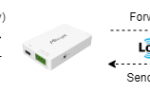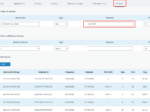- Home
- LoRaWAN Controllersの使用
- MilesightコントローラのRS232の使い方
MilesightコントローラのRS232の使い方
概要
Milesight LoRaWANコントローラーはRS232インターフェースを搭載しており、RS232端末デバイスとネットワークサーバー間の透過的な生データをサポートしています。このガイドでは、Milesight LoRaWANコントローラのRS232の使い方を説明します。
必要条件
- Milesight LoRaWANコントローラー UC50x/UC1152/UC11-N1
- Milesight LoRaWANゲートウェイ(LoRaWANネットワークサーバーとしてシミュレート)
- TCPCOM(RS232ターミナルデバイスとしてシミュレート)
基本配線 PC(シリアルポートツール)-Milesightコントローラー-Milesightゲートウェイ
構成
- USB-RS232ケーブルでPCとコントローラーのRS232を接続します。
- コントローラーの電源を入れ、How to Connect LoRaWAN Node/Sensor to Milesight Gatewayの記事に従ってMilesightゲートウェイに接続します。
- ToolBoxを開き、General->Serialで シリアルポートを有効にし、タイプをRS232に選択します。
- TCPCOMを開き、RS232の基本パラメータを設定します。RS232の基本パラメータはコントローラの設定と同じであることに注意してください。
- メッセージの送信

- ゲートウェイWeb GUIのNetwork Server->Packets にアクセスすると、コントローラのレポート間隔設定に関係なく、RS232データが即座にアップロードされます。
-

- データポートは86で、コントローラのRS232ポート設定と同じです。

- 注:デバイスタイプがクラスCの場合、コントローラはダウンリンクメッセージをすぐに受信します。デバイスタイプがクラスAの場合、ダウンリンクメッセージはコントローラからのアップリンクがあるまでキュー(グレー)で待機します。

- 送信後、TCPCOM はメッセージを受信します。

関連記事
LoRaWAN Controllersの使用
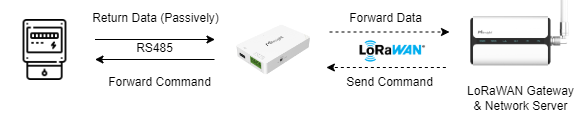 Modbus RS485ブリッジLoRaWAN機能の使い方この記事では、Modbus RS485 ブリッジ LoRaWAN を使用する方法を説明するために、アクティブ・パススルーを取り上げます。
Modbus RS485ブリッジLoRaWAN機能の使い方この記事では、Modbus RS485 ブリッジ LoRaWAN を使用する方法を説明するために、アクティブ・パススルーを取り上げます。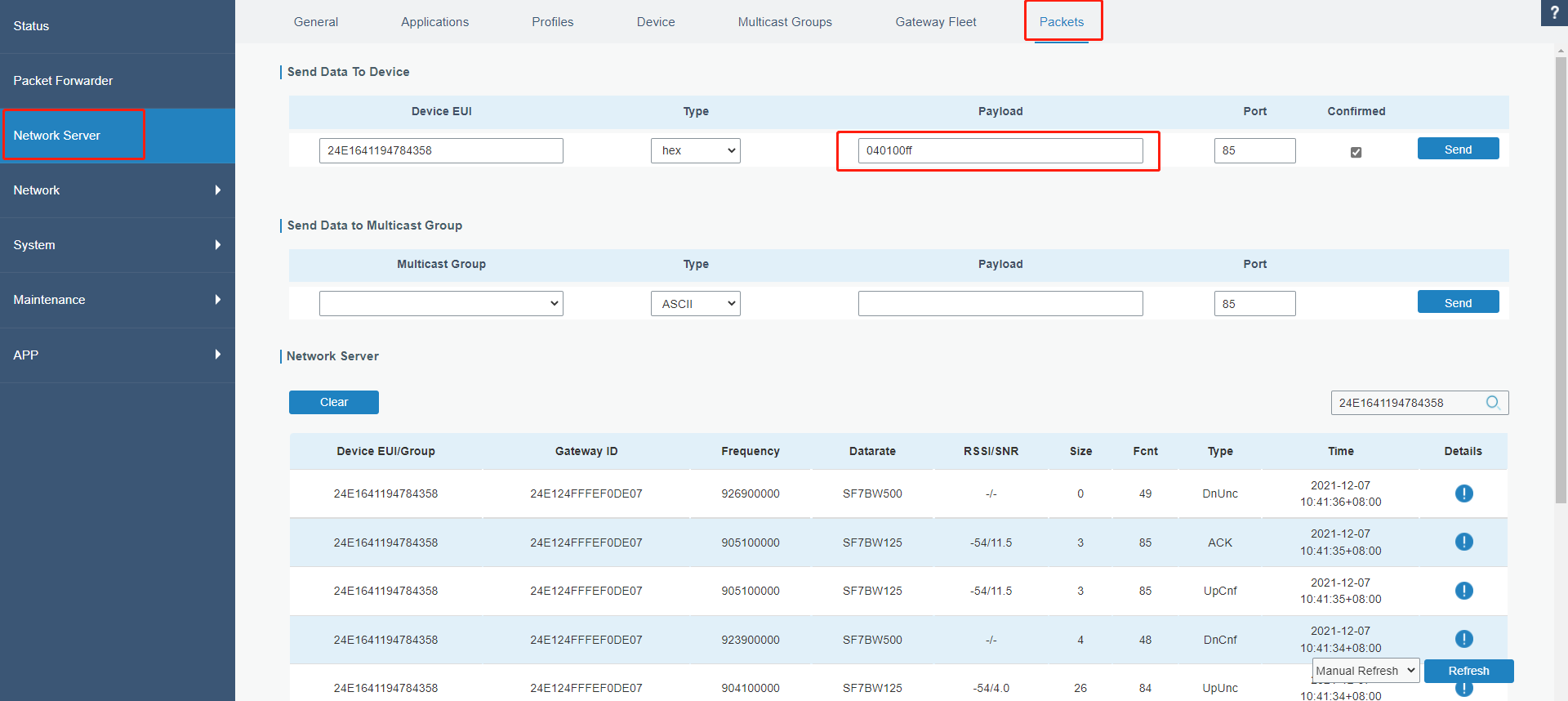 MilesightコントローラーのDOをトリガーする方法この記事ではDOの状態をトリガする方法を説明します
MilesightコントローラーのDOをトリガーする方法この記事ではDOの状態をトリガする方法を説明します UC51xを使用して電磁弁を制御する方法UC51xシリーズLoRaWANワイヤレスソレノイドバルブコントローラは、バルブのDCラッチングソレノイドをリモート制御するために使用されるデバイスです。
UC51xを使用して電磁弁を制御する方法UC51xシリーズLoRaWANワイヤレスソレノイドバルブコントローラは、バルブのDCラッチングソレノイドをリモート制御するために使用されるデバイスです。 Milesightゲートウェイとコントローラ間のModbus RTU to/over TCPを実現する方法ModbusRTUブリッジLoRaWANは、MilesightコントローラとModbus TCP/TCPクライアント間のModbus-LoRaWANデータ伝送を、Milesight LoRaWANゲートウェイ経由で設定する機能です。
Milesightゲートウェイとコントローラ間のModbus RTU to/over TCPを実現する方法ModbusRTUブリッジLoRaWANは、MilesightコントローラとModbus TCP/TCPクライアント間のModbus-LoRaWANデータ伝送を、Milesight LoRaWANゲートウェイ経由で設定する機能です。
ソリューション / IoT サポート
- Milesight UCシリーズコントローラーのDI/DOの配線方法は? 2022年5月17日この記事では、DI/DOの配線方法について説明します。
- Milesightゲートウェイとコントローラ間のModbus RTU to/over TCPを実現する方法 2022年1月13日ModbusRTUブリッジLoRaWANは、MilesightコントローラとModbus TCP/TCPクライアント間のModbus-LoRaWANデータ伝送を、Milesight LoRaWANゲートウェイ経由で設定する機能です。
- MilesightコントローラーのDOをトリガーする方法 2022年5月17日この記事ではDOの状態をトリガする方法を説明します
- MilesightコントローラのRS232の使い方 2022年9月19日このガイドでは、Milesight LoRaWANコントローラのRS232の使い方を説明します。
- ToolBox から RS485 データをフェッチできませんでした 2025年5月25日MilesightのLoRaWANコントローラ(UC50xシリーズ、UC1152、UC11-N1)をデプロイする前に、ToolBoxのFetchをクリックすることで、RS485端末のデバイスデータを正しく取得できるかどうかを確認することができます。
- UC50x よくある質問 2025年5月4日UC501に4-20mAのセンサーを2つ接続しています。 私たちは北部の冬の3ヶ月間、ほとんど太陽が当たらないところに住んでいます。山が多く、直射日光はあまり当たりませんが、夏は24時間365日明るいです。 主要な取付けは山の上ではなく谷にある。 1時間ごとにデータを送信するような場合、ソーラーではバッテリーを充電できないと思います。 外部により大きなバッテリーを接続し、DC12Vバッテリーパックから直接供給することは可能でしょうか?
- マルチインターフェースコントローラ UC501 & UC502 2025年4月18日センサー接続用機能豊富なセンサーハブ